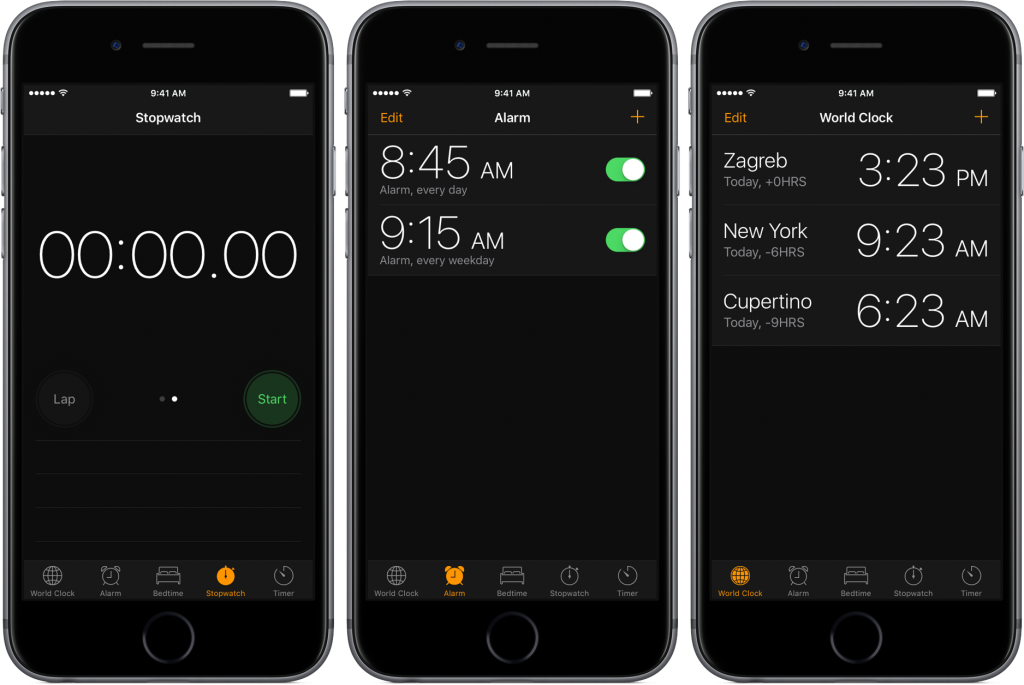Dùng iPhone đã lâu nhưng chắc chắn rằng có rất nhiều bạn có thể không biết hết các chức năng của ứng dụng Đồng hồ trên iPhone. Không chỉ để xem giờ và đặt báo thức, Đồng hồ của iPhone còn có rất nhiều tính năng thú vị mà bạn có thể chưa khám phá hết. Trong bài viết này chúng tôi sẽ giới thiệu đến cho các bạn các tính năng đầy thú vị để sử dụng điện thoại một cách thuận tiện và hấp dẫn hơn nhiều. Hãy khám phá các mẹo sử dụng điện thoại để chiếc iPhone của bạn trở nên mới mẻ hơn.
Mục Lục
Hẹn giờ dừng phát nhạc bằng ứng dụng Đồng hồ
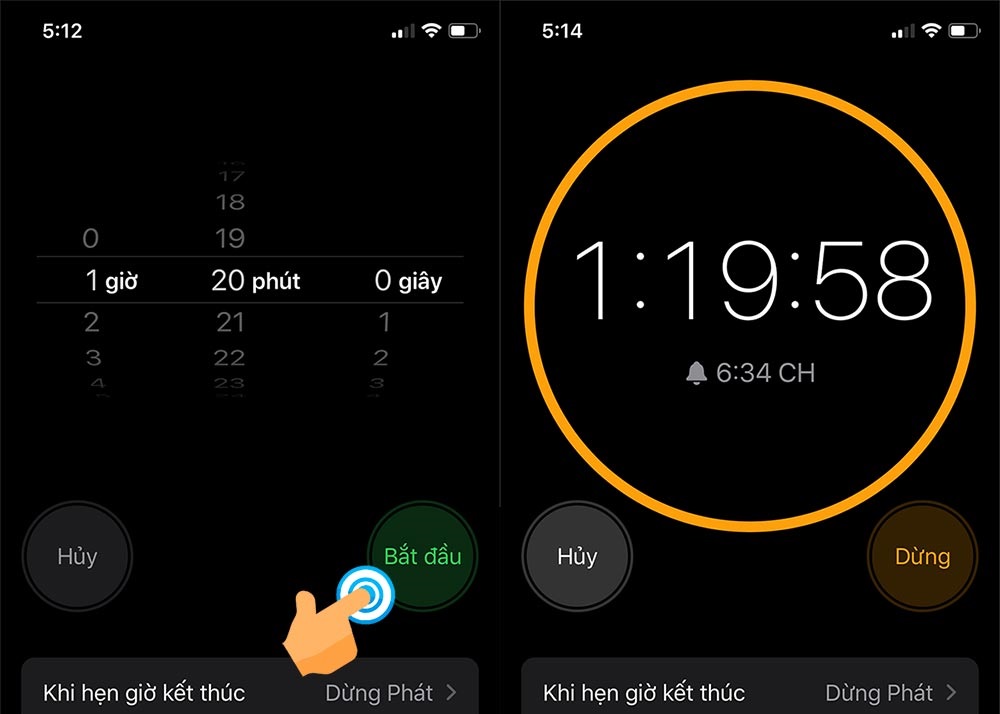
Không chỉ đơn giản là để xem giờ hay báo thức, ứng dụng Đồng hồ trên iPhone còn có rất nhiều mẹo hay ho. Không chỉ đơn giản là để xem giờ hay báo thức, ứng dụng Đồng hồ trên iPhone còn có rất nhiều mẹo hay ho. Ứng dụng Đồng hồ trên iPhone không chỉ giúp bạn xem giờ thế giới, hẹn giờ báo thức, đếm ngược thời gian… mà còn có rất nhiều tính năng thú vị giúp ích trong cuộc sống. Với tính năng Dừng phát trên iPhone, bạn có thể hẹn giờ dừng phát nhạc mà không cần tới ứng dụng của bên thứ 3. Tính năng này sẽ giúp bạn dừng phát nhạc tự động khi bạn đã ngủ say, nó cực kì có ích với những ai có thói quen nghe nhạc trước khi đi ngủ.
Bạn vào ứng dụng Đồng hồ => Hẹn giờ => chọn Dừng phát trong Khi hẹn giờ kết thúc
Cài đặt kích hoạt tự động việc báo thức lại
Khi điện thoại đổ chuông báo thức lần đầu tiên, màn hình sẽ hiển thị 2 tuỳ chọn cho bạn là Báo lại hoặc Dừng, nhưng khi đang “nửa tỉnh nửa mê” thì làm sao mà mở mắt bấm chính xác tuỳ chọn được. Vì vậy hãy tận dụng nút nguồn, hoặc nút tăng giảm âm lượng; để có thể kích hoạt tự động việc báo thức lại sau 9 phút.
Chế độ Giờ đi ngủ của đồng hồ
Mặc dù iPhone không có chức năng chuyên nghiệp, nhưng với chế độ Giờ đi ngủ của đồng hồ bạn sẽ được nhắc nhở đi ngủ và thức dậy đúng giờ. Ngoài ra, tính năng này sẽ theo dõi và tổng hợp lại quá trình giấc ngủ của bạn. Mở ứng dụng Đồng hồ => chọn Giờ đi ngủ ở cuối màn hình, sau đó cài đặt giờ bạn muốn bật nhắc nhở đi ngủ cùng thời gian bạn muốn thức dậy, chọn những ngày bạn muốn cài nhắc nhở Vậy là mỗi lúc đến giờ cần đi ngủ, iPhone sẽ hiện thông báo nhắc nhở bạn và chuyển iPhone về chế độ không làm phiền, sáng hôm sau mở máy lên sẽ có lời Chào buổi sáng và nhiệt độ ngày hôm đó.
Dùng Siri để giúp bạn xoá toàn bộ báo thức
Người dùng iPhone luôn có ti tỉ giờ báo thức và nếu như muốn xoá chúng; bạn phải lựa chọn xoá từng cái một rất tốn thời gian. Vì vậy hãy tận dụng Siri để giúp bạn xoá toàn bộ báo thức một cách nhanh chóng nhất.
Gọi Siri lên và đọc lệnh “Hey Siri, Delete all the Alarms”
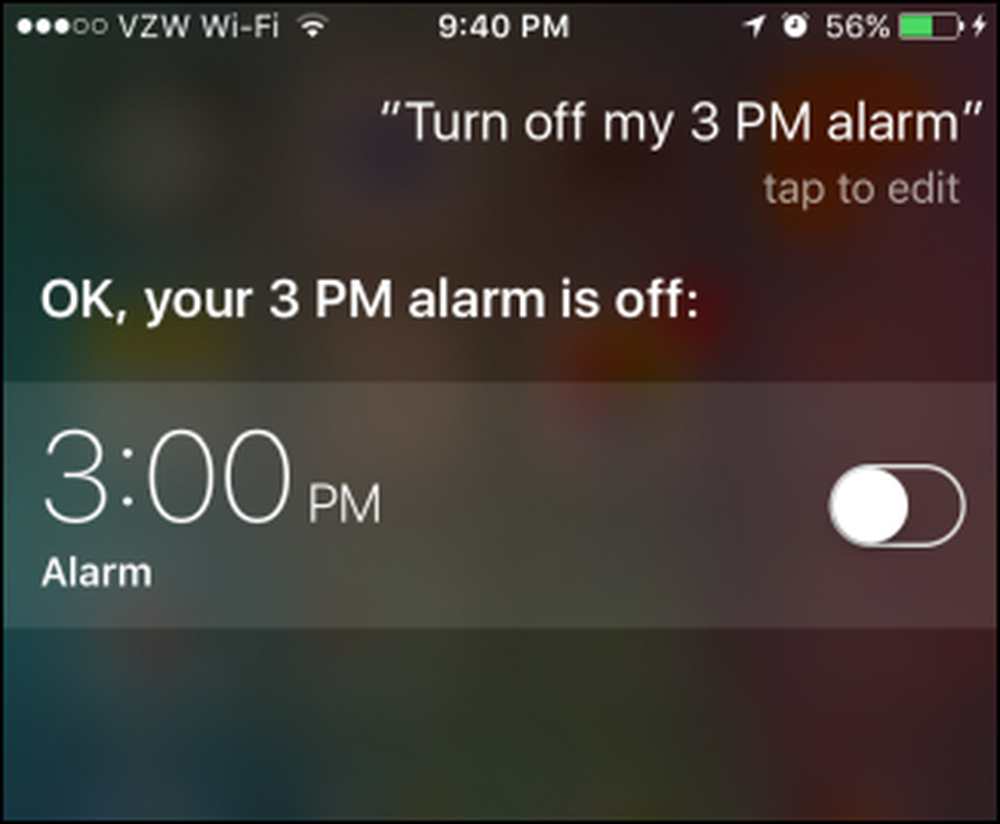
Sử dụng giờ đếm ngược ở trên màn hình chính
Tính năng hẹn giờ cũng sẽ giúp theo dõi giờ đếm ngược ở trên màn hình chính. Bạn sẽ không cần mở khoá để xem giờ đếm ngược nữa; nếu bộ hẹn giờ đang chạy, chỉ cần mở khóa màn hình để xem thời gian còn lại ở phía trên ngay dưới giờ hiện tại. Và nếu như bạn đang nghe nhạc; hãy nhấn nút Nguồn một lần để chuyển sang chế độ xem thời gian.
Cách cài đặt báo thức nhanh
Đặt báo thức qua shortcut của Control Center
- Bước 1: Các bạn truy cập mục Cài đặt >> Trung tâm điều khiển.
- Bước 2: Tại đây, bạn phải thêm chức năng Báo thức vào Trung tâm điều khiển; bằng cách lướt xuống phía dưới và nhấn vào dấu ‘+’ trước mục Báo thức. Sau khi đã thêm Báo thức vào Trung tâm điều khiển; bạn vuốt góc trên cùng bên phải màn hình từ trên xuống dưới để khởi động Control Center. Lần tới, bạn chỉ cần nhấn vào biểu tượng Báo thức hình đồng hồ tại Trung tâm điều khiển; để đặt báo thức vào khung giờ bạn mong muốn một cách dễ dàng và tiện lợi.
Đặt báo thức bằng cách sử dụng shortcut
- Bước 1: Tại màn hình chính, bạn chọn Phím tắt (Shortcut). Trong giao diện Phím tắt, bạn chọn dấu ‘+’ ở góc phải phía trên màn hình để tạo phím tắt mới. Sau đó, bạn chọn Thêm tác vụ.
- Bước 2: Bạn lướt màn hình xuống phía dưới. Tại mục Tạo báo thức, bạn chọn dấu ‘+ Thời gian’ để tạo báo thức. Tiếp theo, bạn tiếp tục chọn “Thời gian” và “Báo thức” để lần lượt đặt thời gian báo thức; và tên cho báo thức của bạn. Sau đó, bạn chọn “Tiếp”.
- Bước 3: Bạn tiếp tục đặt tên cho phím tắt và chọn “Xong”.